সুচিপত্র
একটি টাইমস্ট্যাম্প একটি দিনের তারিখ এবং সময় নির্দিষ্ট করতে ব্যবহৃত অক্ষরগুলির একটি ক্রম। অবশ্যই, কোনো নির্দিষ্ট সময় বা ঘটনাকে টাইমস্ট্যাম্পের বিভিন্ন আকারে প্রকাশ করা যেতে পারে। এর মধ্যে, সবচেয়ে বেশি ব্যবহৃত টাইমস্ট্যাম্প হল ইউনিক্স-ভিত্তিক টাইমস্ট্যাম্প (যেমন 1256953732) এবং UTC-ভিত্তিক টাইমস্ট্যাম্প । (যেমন 2005-10-30 10:45 AM)। আজ আমরা শিখব কিভাবে এক্সেলে প্রতিটি ধরনের টাইমস্ট্যাম্পকে ডেট-এ রূপান্তর করা যায় উপযুক্ত উদাহরণ এবং সঠিক চিত্র সহ।
অনুশীলন ওয়ার্কবুক ডাউনলোড করুন
আমরা একটি ওয়ার্কবুক তৈরি করেছি যাতে আপনি অনুশীলন করতে পারেন। আপনি নীচের লিঙ্ক থেকে এটি ডাউনলোড করতে পারেন।
টাইমস্ট্যাম্পকে ডেটে রূপান্তর করুন 0>ধরুন যে আমাদের কাছে দুটি ধরণের টাইমস্ট্যাম্প ডেটা রয়েছে: প্রথম, আমাদের কাছে ইউনিক্স-ভিত্তিক টাইমস্ট্যাম্প ডেটা রয়েছে: 
এবং পরিশেষে, আমাদের আছে UTC-ভিত্তিক টাইমস্ট্যাম্প ডেটা:

এখন, আমরা দেখব কিভাবে আমরা সেই ডেটাগুলিকে তারিখ বিন্যাসে রূপান্তর করতে পারি। প্রথম পদ্ধতিতে, আমরা ইউনিক্স-ভিত্তিক সময় ডেটা তারিখে রূপান্তর করব। পরবর্তী ছয়টি উপায়ে, আমরা ইউটিসি-ভিত্তিক টাইমস্ট্যাম্পকে তারিখে রূপান্তর করব। সুতরাং, চলুন শুরু করা যাক।
1. ইউনিক্স টাইমস্ট্যাম্পকে এক্সেলে তারিখে রূপান্তর করুন
আমরা ইউনিক্স টাইমস্ট্যাম্পকে তারিখে রূপান্তর করতে নীচের ধাপগুলি অনুসরণ করব চলুন দেখি।
পদক্ষেপ 1:
- সেল C5 নির্বাচন করুন।
- নিম্নলিখিত সূত্র লিখুন:<14
=B5/86400+ DATE(1970,1,1) 3>
- টিপুন এন্টার করুন । ফলাফলটি সংখ্যা বিন্যাসে দেখানো হবে।

ধাপ 2:
- টেনে আনুন অটোফিল সকল টাইমস্ট্যাম্পকে তারিখে রূপান্তর করতে সেল C9 পর্যন্ত।
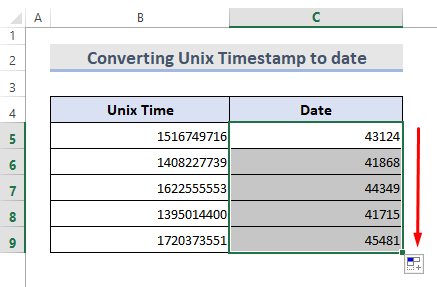
ধাপ 3: <3
- নির্বাচিত কক্ষগুলিতে রাইট ক্লিক করুন।
- প্রসঙ্গ মেনু থেকে ফরম্যাট সেল নির্বাচন করুন।

A ফরম্যাট সেলস ডায়ালগ বক্স পপ আপ হবে।
- <1 এ তারিখ নির্বাচন করুন>বিভাগ তালিকা সংখ্যা ট্যাবের অধীনে এবং ডান বিভাগে তারিখের ধরন নির্বাচন করুন। ঠিক আছে ক্লিক করুন।
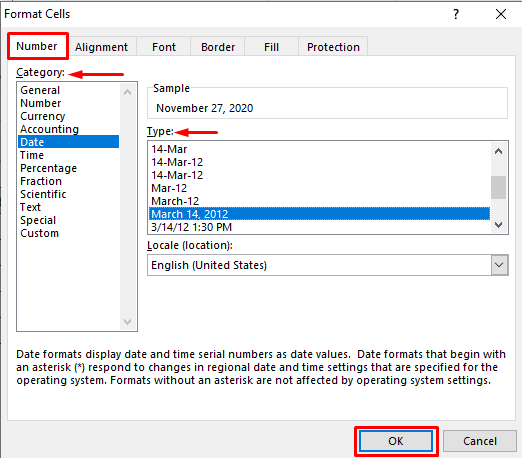
অবশেষে, আমরা সময় ছাড়াই তারিখ দেখতে পারি।

সম্পর্কিত বিষয়বস্তু: এক্সেলে সিরিয়াল নম্বরকে তারিখে রূপান্তর করুন (৭টি সহজ উপায়)
2. সময় লুকিয়ে UTC টাইমস্ট্যাম্পকে তারিখে রূপান্তর করুন
আমরা সময়ের ডেটা লুকিয়ে সহজেই তারিখে রূপান্তর করতে পারি। এর জন্য, আমাদের এই পদক্ষেপগুলি অনুসরণ করতে হবে:
পদক্ষেপ 1:
- সেল C5 নির্বাচন করুন।
- নিম্নলিখিত সূত্রটি লিখুন:
=B5
- Enter টিপুন।

ধাপ 2:
- টেনে আনুন অটোফিল সেল C9 পর্যন্ত তারিখে সমস্ত টাইমস্ট্যাম্প রূপান্তর করুন৷
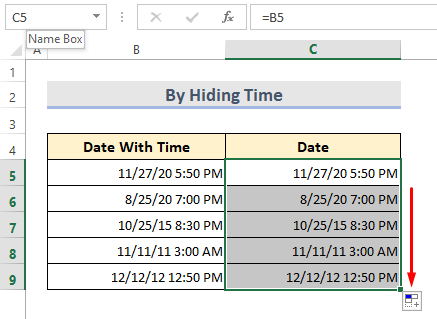
ধাপ 3:
- ডান-ক্লিক করুন নির্বাচিত কক্ষে।
- প্রসঙ্গ মেনু থেকে ফরম্যাট সেল নির্বাচন করুন।
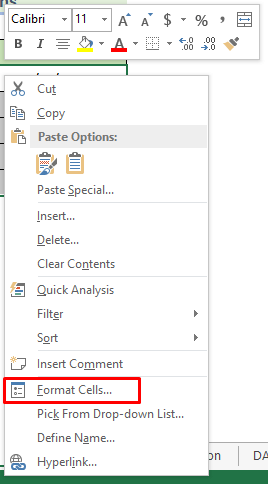
একটি ফরম্যাট সেল ডায়ালগ পপ আপ হবে।
- এতে তারিখ নির্বাচন করুন নম্বর ট্যাবের অধীনে বিভাগ তালিকা এবং ডান বিভাগে তারিখের ধরন নির্বাচন করুন।
- ঠিক আছে ক্লিক করুন।

অবশেষে, আমরা নিম্নলিখিত ফলাফলগুলি পাই৷
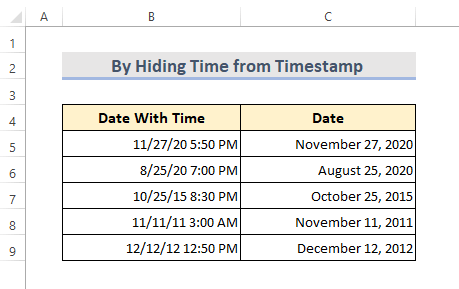
সম্পর্কিত বিষয়বস্তু: Excel-এ পাঠ্যকে তারিখ ও সময়ে রূপান্তর করুন (5 পদ্ধতি)
3. ফাইন্ড অ্যান্ড রিপ্লেস টুল ব্যবহার করে সময় সরিয়ে টাইমস্ট্যাম্প তারিখে পরিবর্তন করুন
আমরা খুঁজুন এবং প্রতিস্থাপন ব্যবহার করে তারিখ থেকে সময় সরাতে পারি। চলুন নিচের ধাপগুলো দেখি।
ধাপ 1:
- কোষের পরিসর নির্বাচন করুন B5:B9 । <13 কপি ডেটা এবং পেস্ট করুন এটি C5:C9 । 15>
- হোম ট্যাবের অধীনে > সম্পাদনা গ্রুপ, নির্বাচন করুন খুঁজুন এবং প্রতিস্থাপন করুন > প্রতিস্থাপন নির্বাচন করুন।
- <এ ক্লিক করুন। 1>সব প্রতিস্থাপন করুন ।

ধাপ 2:

একটি পপ-আপ উইন্ডো প্রদর্শিত হবে।
>>> খুঁজুন what বক্সে, একটি স্পেস তারপর একটি স্টারিস্ক(*) টাইপ করুন এবং প্রতিস্থাপন করুন বক্সটি খালি রাখুন। 
একটি ছোট পপ-আপ দেখাবে “ সব সম্পন্ন হয়েছে। আমরা 5টি প্রতিস্থাপন করেছি। ”
- ঠিক আছে

- এ ক্লিক করুন < খুঁজুন এবং প্রতিস্থাপন করুন উইন্ডোটি বন্ধ করতে 1>বন্ধ করুন ।

এখন, আমরা নিম্নলিখিত ফলাফল পেয়েছি। আমাদের এটি থেকে সময়ের ডেটা মুছে ফেলতে হবে৷

পদক্ষেপ 3:
- ডান-ক্লিক করুন নির্বাচিত কক্ষে। প্রসঙ্গ থেকে ফরম্যাট সেল নির্বাচন করুনমেনু ।

A ফরম্যাট সেল ডায়ালগ পপ আপ হবে।
- <1 এর অধীনে>সংখ্যা ট্যাবে, বিভাগ তালিকায় তারিখ নির্বাচন করুন এবং ডান বিভাগে তারিখের ধরন নির্বাচন করুন। ঠিক আছে ক্লিক করুন৷

এখন, আমরা পছন্দসই ফলাফল পেয়েছি৷

4. এক্সেলের টাইমস্ট্যাম্প থেকে তারিখ পেতে কলাম উইজার্ডে পাঠ্য প্রয়োগ করুন
এই পদ্ধতিতে, আমরা তারিখ থেকে সময় সরাতে টেক্সট টু কলাম উইজার্ড ব্যবহার করতে যাচ্ছি।
ধাপ 1:
- B5:B9 থেকে C5:C9 এ সেল কপি করুন>

ধাপ 2:
- কোষের পরিসর নির্বাচন করুন C5:C9।
- রিবন বিভাগ থেকে, ডেটা > ডেটা টুল > টেক্সট টু কলাম এ যান।

- A টেক্সটকে কলাম উইজার্ডে রূপান্তর করুন - ধাপ 3 এর মধ্যে 1 উইন্ডো খোলে। সীমাবদ্ধ নির্বাচন করুন। এখন পরবর্তী এ ক্লিক করুন।

- অন টেক্সটকে কলাম উইজার্ডে রূপান্তর করুন – 3 এর মধ্যে ২য় ধাপ , স্পেস নির্বাচন করুন। এখন পরবর্তী এ ক্লিক করুন।

- অন টেক্সটকে কলাম উইজার্ডে রূপান্তর করুন – 3 এর মধ্যে 3 , প্রথম কলামের জন্য সাধারণ নির্বাচন করুন।

- দ্বিতীয় ও তৃতীয় কলামের জন্য, আমদানি করবেন না নির্বাচন করুন। column(skip) Finish -এ ক্লিক করুন।

পদক্ষেপগুলি অনুসরণ করে আমরা পাইফলাফল নিম্নরূপ:

পদক্ষেপ 3:
- রাইট ক্লিক করুন নির্বাচিত কক্ষে।
- প্রসঙ্গ মেনু থেকে ফরম্যাট সেল নির্বাচন করুন।

A ফরম্যাট সেল ডায়ালগ বক্স হবে পপ আপ।
- নম্বর ট্যাবের অধীনে, বিভাগ তালিকায় তারিখ নির্বাচন করুন এবং তারিখের ধরন<নির্বাচন করুন 2> ডান বিভাগে। ঠিক আছে ক্লিক করুন৷

এখন, আমরা আমাদের কাঙ্ক্ষিত ফলাফল পেয়েছি৷
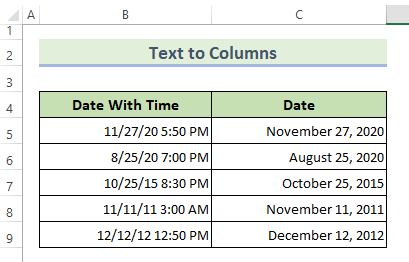
সম্পর্কিত বিষয়বস্তু: কিভাবে এক্সেলে পাঠ্যকে তারিখে রূপান্তর করা যায় (10 উপায়ে)
5. এক্সেল আইএনটি ফাংশন ব্যবহার করে টাইমস্ট্যাম্প পরিবর্তন করুন
আইএনটি ফাংশন ব্যবহার করে সময় ডেটা সরানোর একটি সহজ উপায়। চলুন নিচের ধাপগুলো দেখি।
ধাপ 1:
- সেলে C5 , নিম্নলিখিত সূত্রটি সন্নিবেশ করান:
=INT(B5)
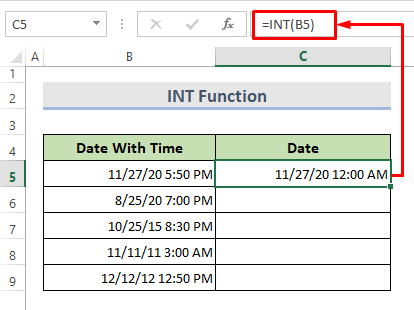
ধাপ 2:
- অটোফিল ব্যবহার করে বাকি ঘরগুলি পূরণ করুন৷
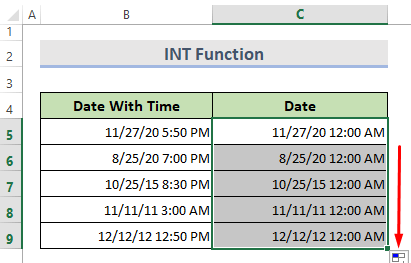
ধাপ 3:
- ডান-ক্লিক করুন নির্বাচিত কক্ষে।
- নির্বাচন করুন প্রসঙ্গ মেনু থেকে ফরম্যাট সেল ।

A ফরম্যাট সেল ডায়ালগ পপ আপ হবে।
- সংখ্যা ট্যাবের অধীনে, তারিখ<নির্বাচন করুন 2> বিভাগ তালিকায় এবং ডান বিভাগে তারিখের ধরন নির্বাচন করুন। ঠিক আছে ক্লিক করুন৷

আমরা আমাদের কাঙ্ক্ষিত ফলাফল পেয়েছি৷
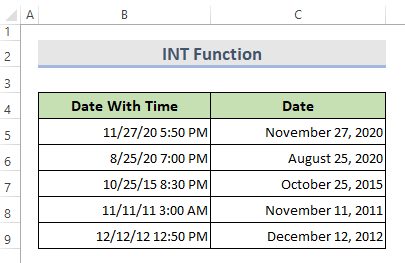
6। DATE ফাংশন ব্যবহার করে তারিখে টাইমস্ট্যাম্প পরিবর্তন করুন
আমরা DATE ফাংশন ব্যবহার করতে পারিযখন আমরা তিনটি পৃথক মান নিতে চাই এবং তাদের একত্রিত করে একটি তারিখ তৈরি করতে চাই৷
ধাপ 1:
- সেল C5-এ নিম্নলিখিত সূত্র টাইপ করুন :
=DATE(YEAR(B5),MONTH(B5),DAY(B5))

ধাপ 2:
- সম্পূর্ণ ফলাফল পেতে অটোফিল বৈশিষ্ট্যটি ব্যবহার করে বাকি ঘরগুলি পূরণ করুন।

7। DATEVALUE এবং TEXT ফাংশনগুলি ব্যবহার করে টাইমস্ট্যাম্পকে তারিখে রূপান্তর করুন
DATEVALUE ফাংশন ব্যবহার করার জন্য, একটি তারিখ অবশ্যই TEXT ফর্ম্যাটে সংরক্ষণ করতে হবে৷ সেজন্য আমরা এক্সেলের তারিখ থেকে সময় সরাতে DATEVALUE এবং TEXT ফাংশনগুলিকে একত্রিত করব।
ধাপ 1:
- সেল C5 নির্বাচন করুন। নিম্নলিখিত সূত্রটি টাইপ করুন:
=DATEVALUE(TEXT(B5,"MM/DD/YYYY"))

ধাপ 2:<2
সম্পূর্ণ ফলাফল পেতে অটোফিল বৈশিষ্ট্য ব্যবহার করে বাকি ঘরগুলি পূরণ করুন।  দ্রষ্টব্য:
দ্রষ্টব্য:
The TEXT ফাংশন মানটিকে পাঠ্য বিন্যাসে রূপান্তর করে। অন্যদিকে, DATEVALUE ফাংশন শুধুমাত্র টেক্সট ফরম্যাট করা স্ট্রিংকে তারিখের মানতে রূপান্তর করে।
উপসংহার
এই নিবন্ধে, আমরা বর্ণনা করেছি কিভাবে রূপান্তর করা যায় এক্সেল সাতটি সহজ উপায়ে তারিখ পর্যন্ত টাইমস্ট্যাম্প। এই উদ্দেশ্যে, আমরা এই অপারেশন সম্পাদনের জন্য INT ফাংশন, DATE ফাংশন, DATEVALUE ফাংশন, টেক্সট টু কলাম উইজার্ড এবং খুঁজুন এবং প্রতিস্থাপন টুল ব্যবহার করেছি। অতএব, আমি আশা করি এই নিবন্ধটি আপনার সমস্যার সমাধান করবে। আমাদের ওয়েবসাইট এ কটাক্ষপাত আছে ExcelWIKI.com এবং মন্তব্য বক্সে আপনি কোন সমস্যার সম্মুখীন হলে আমাদের জানান। একটি অনুশীলন ওয়ার্কবুক যোগ করা হয়. এগিয়ে যান এবং একবার চেষ্টা করে দেখুন৷
৷
